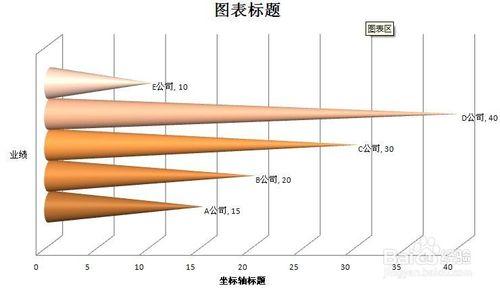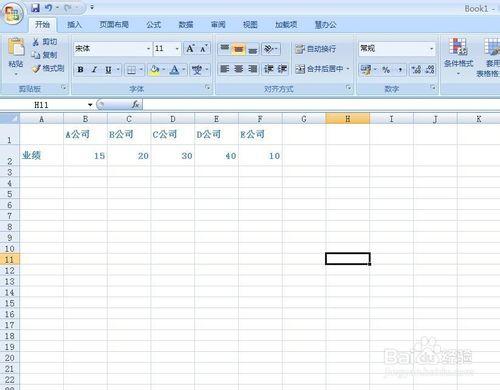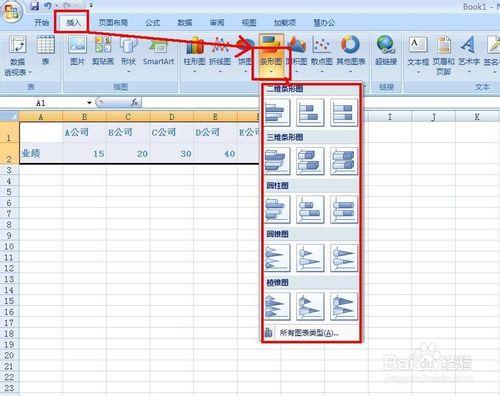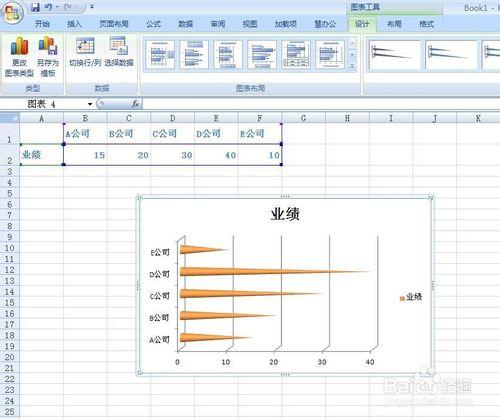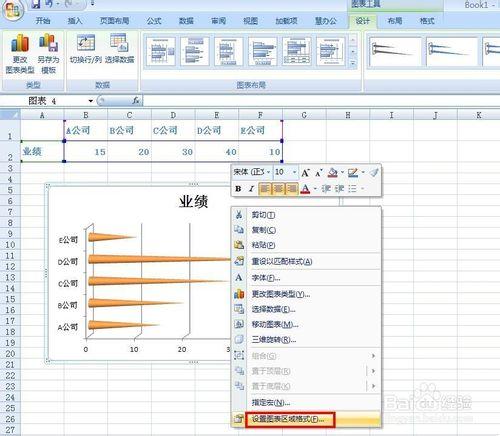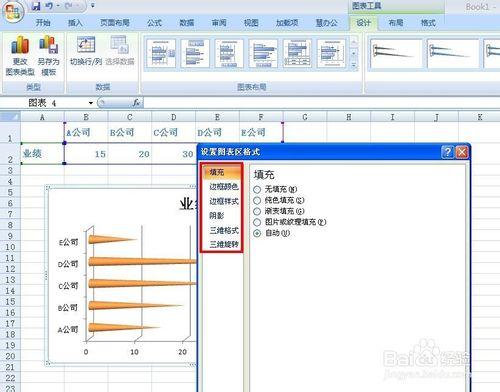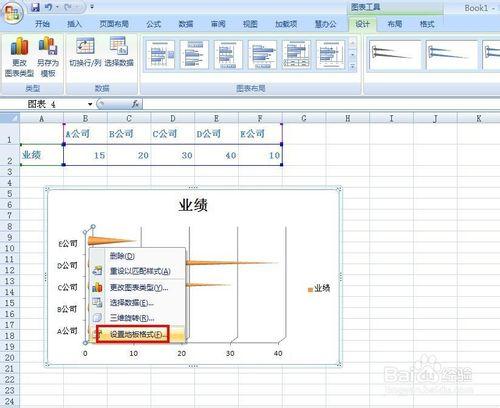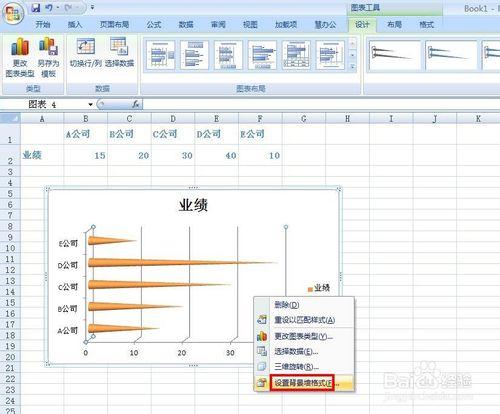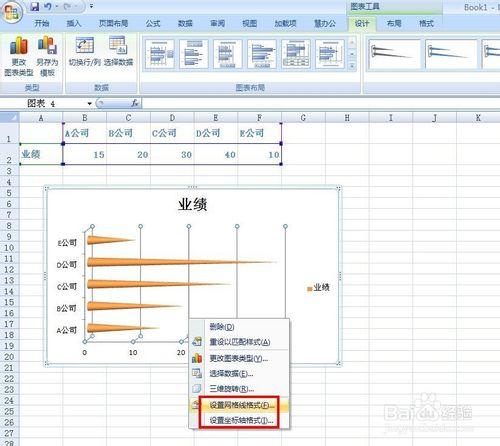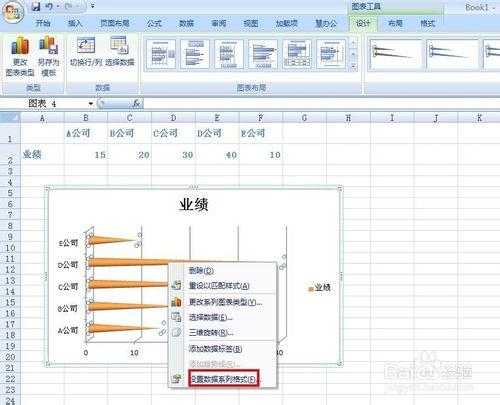條形統計圖在資料統計中佔據重要地位,怎樣在Excel中製作出條形統計圖呢?其實很簡單,現在我們就來看看如何製作條形統計圖。
工具/原料
Excel軟體
電腦
製作條形統計圖:
開啟Excel軟體,如圖所示,製作一組資料。
選擇資料區域表格,單擊選單欄“插入”——條形圖,在“二維條形圖”“三維條形圖”“圓柱圖”“圓錐圖”“稜錐圖”中選擇一種條形統計圖。
現在就可以看到條形統計圖製作好了,如圖所示(這裡選擇了圓錐圖)。
編輯條形統計圖:
一、設定圖表區域格式
在條形統計圖的空白區域單擊右鍵選擇“設定圖表區域格式”。
在彈出的“設定圖表區域格式”對話方塊中可以進行“填充”“邊框顏色”“邊框樣式”“陰影”“三維格式”“三維旋轉”的設定。
二、設定地板格式
在條形統計圖的左邊地板區域單擊右鍵選擇“設定地板格式”即可完成對地板的設定。
三、設定背景牆格式
在條形統計圖的背景牆區域單擊右鍵選擇“設定背景牆格式”即可完成對背景牆的設定。
四、設定網格線格式/設定座標軸格式
在條形統計圖的網格線上單擊右鍵選擇“設定網格線格式/設定座標軸格式”即可完成對網格線/座標軸的設定。
五、設定資料系列格式
在條形統計圖的資料點上單擊右鍵選擇“設定資料系列格式”即可完成對設定資料系列格式的設定。